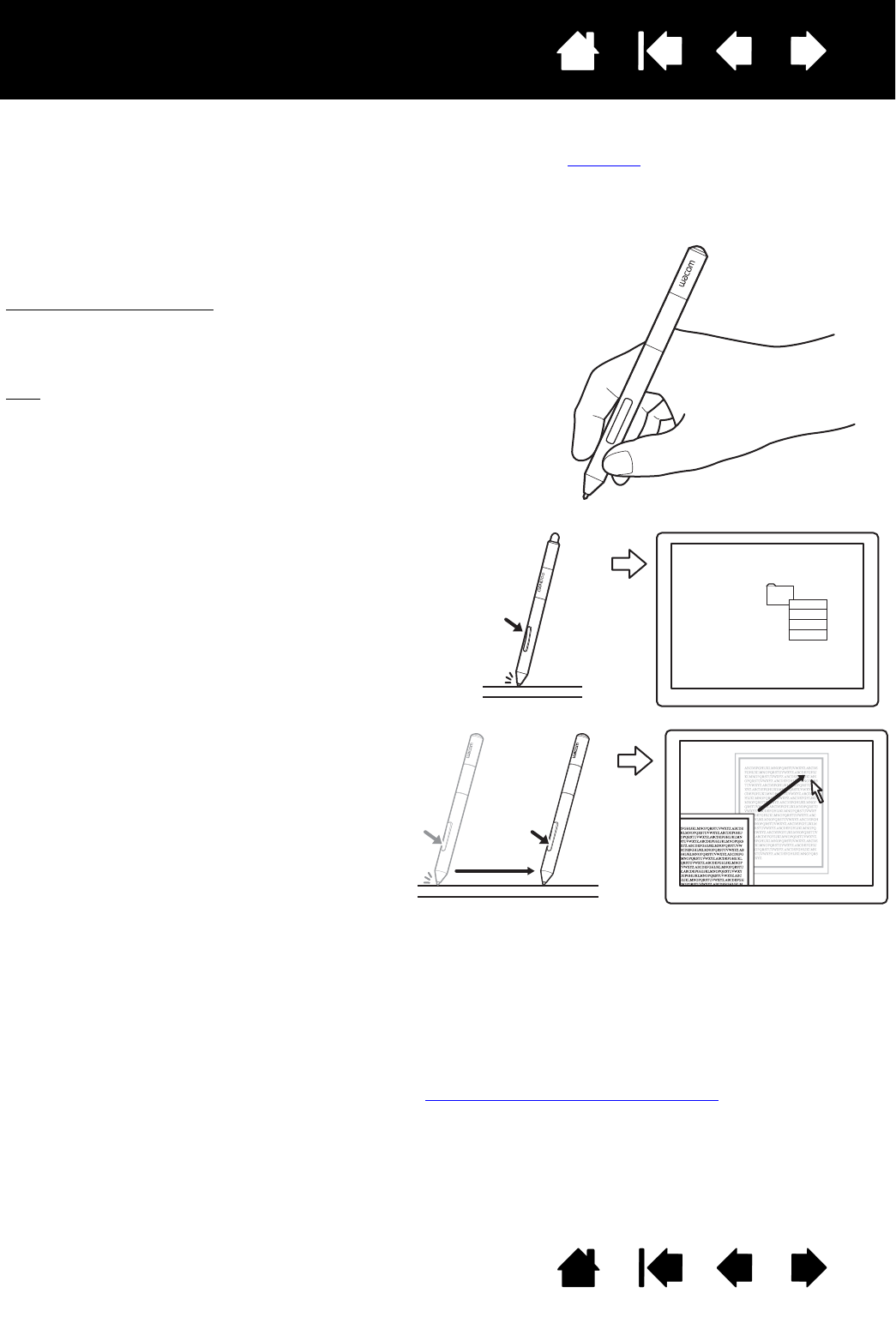beschrieben.
Dies sind die standardmäßigen Tastenpositionen:
Tipp
: Belegen Sie eine Stifttaste mit der Funktion DOPPELKLICK.
Das Drücken einer Stifttaste ist einfacher, als zweimal mit
der Stiftspitze zu tippen.
Obere: R
ECHTER
M
AUSKLICK
Untere: VERSCHIEBEN/
B
ILDLAUF
VERSCHIEBEN/BILDLAUF ermöglicht das
Positionieren von Dokumenten oder Bildern
in jeder beliebigen Richtung innerhalb des
aktiven Fensters. Sie müssen dazu einfach
nur die Stifttaste drücken und die Stiftspitze
über das Tablett bewegen. Während Sie die
Stiftspitze verschieben, ändert sich die
Position des Dokuments oder Bildes
entsprechend den Stiftbewegungen auf dem
Tablett. Sobald das Dokument oder Bild die
richtige Position erreicht hat, genügt es,
die Stifttaste loszulassen oder den Stift
anzuheben.
In einigen Anwendungsfenstern folgt das
Dokument bei Bewegung der Stiftspitze
genau dem Bildschirmcursor. In anderen
bewegt es sich nur in dieselbe Richtung
wie der Bildschirmcursor.
Mit einem
RECHTEN MAUSKLICK können Sie
anwendungsspezifische oder symbolspezifische
Menüs abrufen.